Aplikácia Plánovač úloh sa používa na vytváranie, spúšťanie a správu úloh. Plánuje úlohy, ako je spúšťanie programov, súborov alebo skriptov. Spustenie týchto úloh je potom naplánované na konkrétny čas. Okrem toho môžu PowerShell a príkazový riadok napodobňovať jeho funkčnosť. Spoločnosť Microsoft umožnila PowerShell aj príkazový riadok vykonávať úlohy, ktoré bežný používateľ s GUI nedokáže.
Najdôležitejšou vlastnosťou Plánovača úloh je jeho schopnosť importovať a exportovať naplánované úlohy. Funkcia importu a exportu úloh je veľmi užitočná, pokiaľ ide o presun naplánovaných úloh z jedného počítača na druhý. Výhodou exportovaných alebo importovaných úloh je, že ich možno použiť na viacerých počítačoch.
V prípade, že vaša aplikácia Plánovač úloh nefunguje alebo ju nemôžete použiť, môžete na import a export naplánovaných úloh použiť PowerShell.
Rýchly prehľad:
Ako importovať a exportovať naplánované úlohy pomocou PowerShell
Bonusový tip: Ako importovať a exportovať naplánované úlohy pomocou príkazového riadka (CMD)
Záver
Ako importovať a exportovať naplánované úlohy pomocou PowerShell?
Ako už bolo spomenuté vyššie, úlohy v systéme Windows je možné importovať a exportovať pomocou Plánovača úloh, PowerShell a príkazového riadka. V tomto článku sa však zameriame na import a export úloh pomocou PowerShell. Úlohy, ktoré sa importujú alebo exportujú, sa ukladajú s príponou súboru XML (Extensible Markup Language).
Importujte naplánované úlohy pomocou prostredia PowerShell
Import naplánovaných úloh znamená vloženie naplánovaných úloh do programu Task Scheduler, ktoré už boli exportované vo forme súboru XML. Popri aplikácii Plánovač úloh možno PowerShell použiť aj na import naplánovaných úloh. Import naplánovaných úloh je prioritná úloha, ktorá si vyžaduje povolenie správcu. Ak chcete importovať naplánované úlohy pomocou prostredia PowerShell, prečítajte si pokyny uvedené nižšie.
Syntax
Tu je syntax na import naplánovaných úloh pomocou PowerShell:
Register-ScheduledTask -xml ( Získajte obsah 'Cesta úlohy, ktorá sa má importovať' | Out-String ) -Názov úlohy 'Názov úlohy' - Cesta úlohy 'Task-Path-TaskScheduler' -Používateľ Computer-User-Meno -Force
Podľa vyššie uvedeného kódu:
-
- Najprv zaregistrujte naplánovanú úlohu pomocou Register-ScheduledTask
- Potom použite -xml parameter a priraďte mu Získajte obsah príkaz na získanie súboru XML naplánovanej úlohy a jeho presmerovanie do Out-String príkaz na konverziu na reťazce.
- Potom použite -Názov úlohy parameter na priradenie názvu plánovanej úlohy.
- Použi - Cesta úlohy určiť cestu úlohy.
- Použi -Používateľ parameter na priradenie názvu počítača používateľa, z ktorého bude úloha importovaná.
- Nakoniec použite -Sila parameter na prepísanie importu, ak už existuje nejaký s týmto názvom.
Poznámka : Nahradiť „ Úloha-cesta, ktorá sa má importovať “so skutočnou cestou úlohy,” Názov úlohy “ so skutočným názvom úlohy, “ Task-Path-TaskScheduler “ so skutočnou cestou Plánovača úloh a nakoniec pridajte svoje používateľské meno do -Používateľ parameter.
Krok 1 : Stlačením tlačidla Windows otvoríte ponuku Štart:
Krok 2 : Vyhľadávanie PowerShell a kliknite Spustiť ako správca :
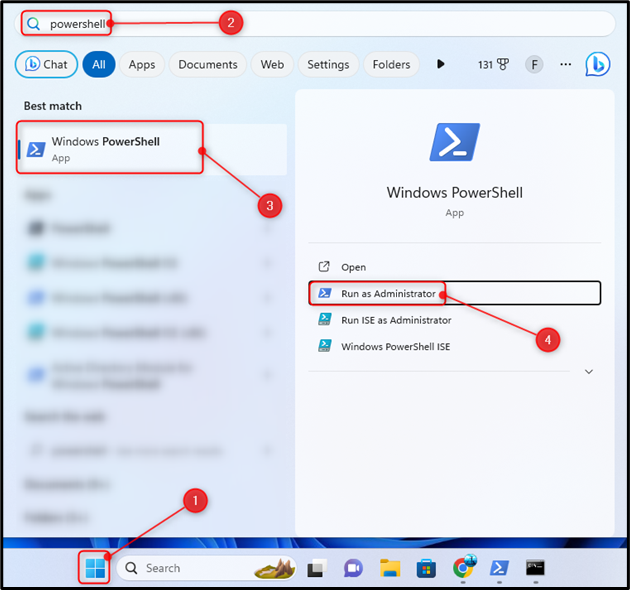
Krok 3 : Napíšte daný príkaz a stlačte Zadajte na import naplánovaných úloh:
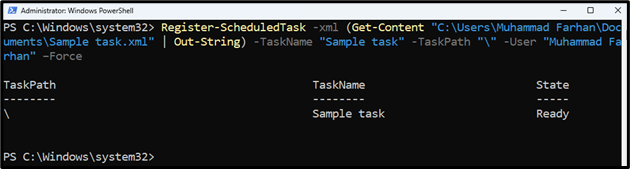
Exportujte naplánované úlohy pomocou PowerShell
Export úlohy znamená, že už naplánované úlohy možno exportovať do súboru XML. Tieto naplánované úlohy je možné exportovať aj pomocou PowerShell. Na tento účel má spoločnosť Microsoft vyhradený príkaz Export-ScheduledTask . Ak chcete exportovať naplánované úlohy pomocou prostredia PowerShell, skontrolujte kroky uvedené nižšie.
Syntax
Tu je syntax na exportovanie úlohy pomocou PowerShell:
Export-ScheduledTask -Názov úlohy 'Názov úlohy' - Cesta úlohy 'Cesta úlohy, kde sa nachádza' | Out-File 'Cesta-kam-bude-úloha-bude-exportovaná'
Podľa vyššie uvedeného kódu:
-
- Najprv použite Export-ScheduledTask na spustenie procesu exportovania naplánovanej úlohy.
- Potom použite -Názov úlohy parameter a priraďte názov úlohy a použite - Cesta úlohy parameter na priradenie cesty plánovanej úlohy.
- Po tomto potrubí alebo exportujte tieto informácie na inú cestu pomocou Out-File
Poznámka : Nahradiť „ Názov úlohy “ so skutočným názvom úlohy, “ Task-Path-Where-it-is-Located “ so skutočným umiestnením úlohy a “ Cesta-kam-úloha-bude-exportovaná ” s cieľovou cestou k súboru, kam sa budú exportovať naplánované úlohy.
Krok 1 : Stlačte Windows + X otvoriť Menu Rýchly prístup a vyberte Windows PowerShell (správca) alebo Terminál (správca) :

Krok 2 : Spustite nižšie uvedený kód v konzole na exportovanie naplánovaných úloh:

Bonusový tip: Ako importovať a exportovať naplánované úlohy pomocou príkazového riadka (CMD)?
Rovnako ako PowerShell, príkazový riadok môže tiež importovať a exportovať naplánované úlohy pomocou určitých príkazov. Príkazový riadok má svoje vlastné príkazy na import a export úloh.
Importovať naplánované úlohy pomocou príkazového riadka (CMD)
Import naplánovaných úloh zo súboru XML do počítača je možné vykonať pomocou príkazového riadka.
Syntax
Tu je syntax pre import naplánovaných úloh pomocou CMD:
schtasks / vytvoriť / xml 'Task-Path.xml' / tn 'Názov úlohy' / ru 'Používateľské meno počítača'
Podľa vyššie uvedeného kódu:
-
- Najprv použite SCHTASKS /Vytvoriť /xml príkaz na vytvorenie novej xml úlohy.
- Potom zadajte cestu k súboru XML.
- Po tomto použití /tn priradiť názov úlohy.
- Nakoniec použite /ru na priradenie používateľského mena počítača.
Pamätajte : Nahradiť „ Task-Path.xml 'so skutočnou úlohou,' Názov úlohy “ so skutočným názvom úlohy a “ Používateľské meno počítača “ s používateľským menom vášho počítača.
Krok 1 : Stlačte Windows + R spustiť Bežať aplikácie.
Krok 2 : Typ CMD a stlačte Ctrl + Shift + Enter ak chcete otvoriť PowerShell ako správca:
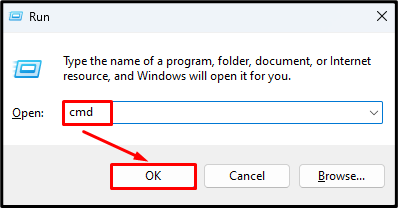
Krok 3 : Napíšte spomenutý príkaz do konzoly na import naplánovaných úloh:
Vykonaním vyššie uvedeného príkazu sa zobrazí výzva na zadanie hesla používateľa, takže pri výzve na dokončenie operácie zadajte heslo:
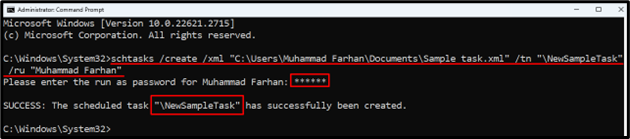
Exportovať naplánované úlohy pomocou príkazového riadka (CMD)
Popri importovaní naplánovaných úloh je možné exportovať do súboru XML pomocou príkazového riadka. Ak chcete exportovať naplánované úlohy pomocou CMD, skontrolujte uvedené kroky.
Syntax
Tu je syntax na export naplánovaných úloh pomocou PowerShell:
schtasks / dopyt / xml / tn 'Naplánovaná-Názov-Úlohy' > 'TASK-EXPORT-NAME.xml'
Podľa vyššie uvedeného kódu:
-
- Najprv použite schtasks /query /xml príkaz na zobrazenie jednej alebo viacerých naplánovaných úloh vo formáte XML.
- Potom použite /tn príkaz na zadanie názvu úlohy.
- Potom použite > (väčšie ako) podpíšte a priraďte cieľovú cestu k súboru, kam sa bude exportovať naplánovaná úloha.
Pamätajte : Nahradiť „ Scheduled-Task-Name “ s názvom naplánovanej úlohy a “ TASK-EXPORT-NAME.xml ” s cieľovou cestou k súboru, kam chcete exportovať naplánovanú úlohu.
Krok 1 : Otvorte CMD ako správca:
Krok 2 : Spustite daný kód v konzole PowerShell:
schtasks / dopyt / xml / tn ' \N ewSampleTask' > 'C:\Users\Muhammad Farhan\Documents\Sample task.xml'

Záver
Ak chcete importovať naplánované úlohy pomocou prostredia PowerShell, najprv stlačte Windows + X otvorte ponuku Rýchly štart a vyberte Windows PowerShell (správca). Typ Register-ScheduledTask -xml (Get-Content “Task-Path-to-be-Imported” | Out-String) -TaskName “Task-Name” -TaskPath “Task-Path-TaskScheduler” -User Computer-User-Name -Force príkaz. Pred vykonaním tohto príkazu nezabudnite aktualizovať tieto parametre „Task-Path-to-be-Imported“, „Task-Name“ a „Task-Path-TaskScheduler“. Ak chcete exportovať naplánované úlohy pomocou PowerShell, vykonajte toto Export-ScheduledTask -TaskName 'Task-Name' -TaskPath 'Task-Cesta-Kde sa-nachádza' | Out-File „Cesta-kam-bude-úloha-bude-exportovaná“ príkaz. Pred vykonaním tohto príkazu nezabudnite aktualizovať hodnoty parametrov „Task-Name“, „Task-Path-Where-it-is-Located“ a „Path-Where-Task-Be-Exported“. Okrem toho metóda importu a exportu plánov pomocou príkazového riadka.